Google Adsence, Kiếm tiền online
Xác minh danh tính Google Adsense thành công 100%
Để ngăn chặn những tài khoản rác thì Google yêu cầu người dùng phải xác minh danh tính khi kiếm tiền từ Google Adsense. Bạn sẽ cần chụp ảnh giấy tờ tùy thân và tiến hành tải lên để Google xác minh tránh tình trạng một người đăng ký nhiều tài khoản. Ngay sau khi đạt được đủ yêu cầu doanh thu đạt 10$ Google Adsense sẽ yêu cầu bạn xác minh danh tính bằng cách up ảnh giấy tờ tùy thân.
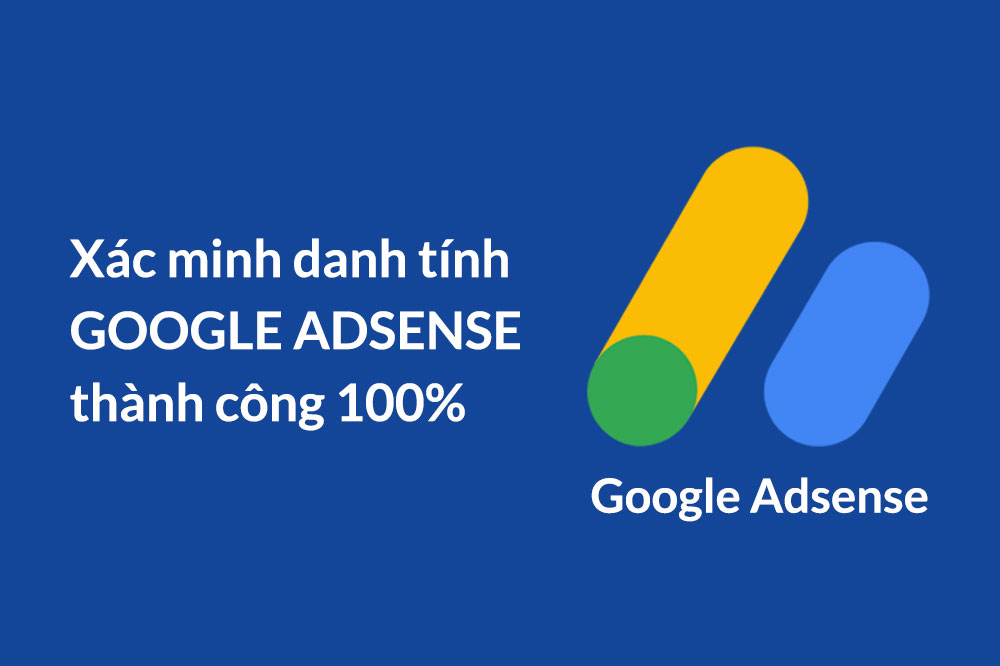
1. Xác minh danh tính Google Adsense để nhận mã PIN
Có thể bạn chưa biết thì Google Adsense xác minh danh tính bằng AI (máy) chứ không phải người thật nên việc chụp ảnh giấy tờ tùy thân sao cho chính xác để AI có thể đọc được là rất quan trọng. Bạn chỉ có 3 lần gửi ảnh giấy tờ xác minh danh tinh cho tài khoản mà thôi, nếu không xác minh được thì bạn sẽ không được thanh toán. Mình sẽ hướng dẫn các bạn cách thử ảnh trước khi up lên xác minh sao cho tỷ lệ thành công cao nhất.
Bước 1: Chuẩn bị giấy tờ tùy thân
Bạn có thể sử dụng chứng minh nhân dân, căn cước công dân, bằng lái xe, hộ chiếu (Passport) để xác minh danh tính Google Adsense.
Lưu ý: giấy tờ chỉ được dùng 1 lần cho 1 tài khoản Google Adsense, không được sử dụng lại giấy tờ cho nhiều tài khoản.
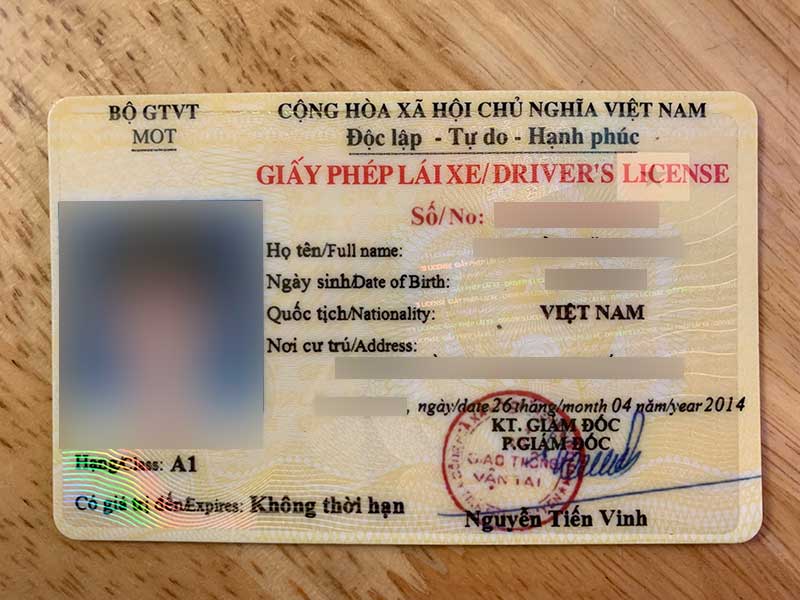
Đặt giấy tờ trên nền phẳng dùng điện thoại để chụp lại làm sao cho ảnh ít viền và chỉ tập trung vào ảnh giấy tờ thôi. Cố gắng chụp với ánh sáng tốt nhất và đọc chữ, ảnh trên giấy tờ dễ dàng. Hãy để ảnh gốc không chỉnh sửa qua các phần mềm như Photoshop, Paint…vì Google dễ dàng phát hiện ra ảnh đã chỉnh sửa và bạn không thể xác minh danh tính tài khoản Google Adsense của mình.
Các điểm chú ý với giấy tờ duyệt:
1. Ảnh – quan trọng nhất: chỉ cần chụp mặt trước, đặt trên tờ A4 hoặc nền phẳng 1 màu, ảnh phải nét, không bóng sáng hay mất dấu đỏ, có độ phân giải tầm 4000×3000, có thể giảm xuống 1 chút, và có kích thước chuẩn 1mb – 3mb, tốt nhất gửi qua Gmail hoặc google driver để lấy ảnh gốc, không gửi qua FB.
2. Ảnh Thẻ căn cước, bằng lái xe, hộ chiếu sẽ được chấp nhận rất nhanh (thường 5 – 15p là được), chứng minh thư không nên dùng.
3. Trước khi up lên thì chỉnh thông tin nhận PIN trong Gà ( không dùng trình duyệt ẩn danh ), chỉnh sao cho tên nhận pin khớp với tên trong giấy tờ, TÊN VIẾT HOA, phần địa chỉ muốn chắc chắn thì nên đổi luôn theo giấy tờ, xong chờ nó update mất tầm 15-30p. Tốt nhất cứ để 1 ngày, vì mình không phải vội, bác nào gấp thì lúc mình up Tài liệu lên nó cũng hiện địa chỉ để biết đã đc update thông tin chưa. Đặc biệt với những bạn bị xịt lần đầu nên chuẩn chỉnh lại mọi thứ chờ 1 ngày mới up tiếp, tránh xịt 2 lần. Mà đã không up đc nữa là mình hết cách nhé.
Chú ý: 1 Bằng lái xe hay thẻ gì đó có thể sự dụng xác minh cho bao nhiêu GA cũng được, miễn là các file up sau không trùng với file up trước (đơn giản cứ mỗi lần xác minh lấy ra chụp 1 lần cho chắc, pts chỉnh độ nét, sáng tối, kích thước cũng ok nhé nhưng chụp mới mình nghĩ chắc ăn hơn).
Tuy nhiên mình khuyến khích các bạn nên dùng nhiều giấy tờ khác nhau để tránh sau này bị quét trùng lặp là oẳng cả lũ. Cái gì cũng có 2 mặt của nó, mình thì ko bị quét lại nhưng bạn bè mình có vài người bị rồi. Note: Tất nhiên đề phòng trường hợp thằng gồ ngáo thì các bác nên xác minh danh tính sớm, từ lúc còn ít tiền, tránh tiền to mà gặp vận đen.
Bước 2: Kiếm tra giấy tờ tùy thân
Sau khi chuẩn bị xong ảnh giấy tờ tùy thân, các bạn vào địa chỉ sau: Đi Tới Google API
Kéo xuống bên dưới phần Try the API
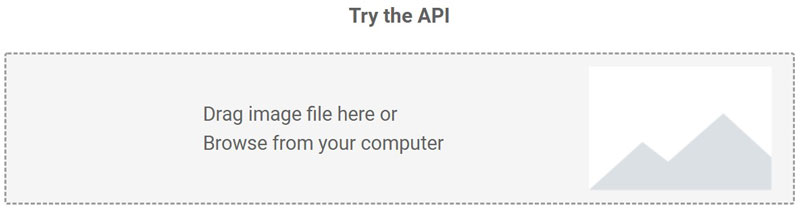
Kéo thả ảnh giấy tờ của các bạn vào và upload lên. Chọn tab Labels, kiểm tra phần Identity Document sao cho giá trị là cao nhất 99-100% là được. Nếu giá trị của Identity Document thấp quá các bạn hãy chụp lại ảnh khác hoặc chụp loại giấy tờ khác để AI của Google có thể đọc được thông tin trên ảnh.
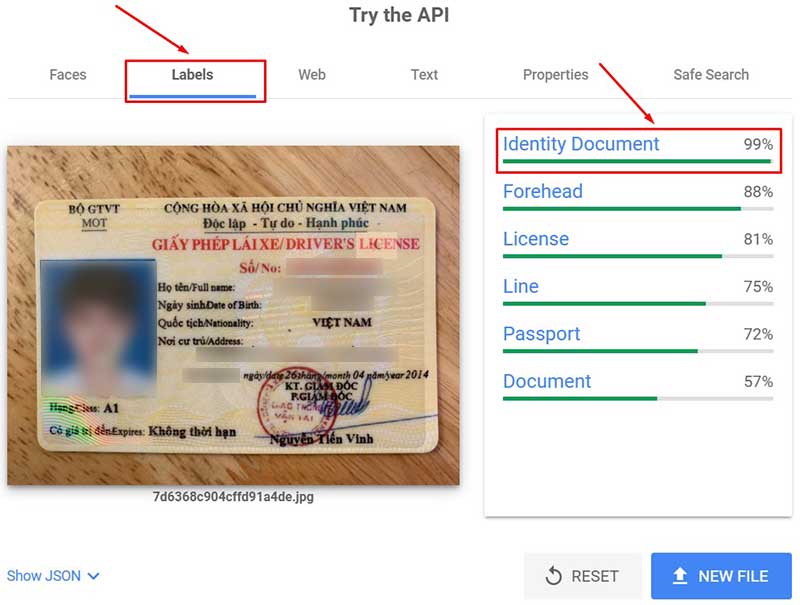
Chuyển qua Tab Text kiểm tra phần tên và địa chỉ mà AI nhận dạng được, sau đó điền vào trong thông tin địa chỉ tài khoản Google Adsense giống y như vậy
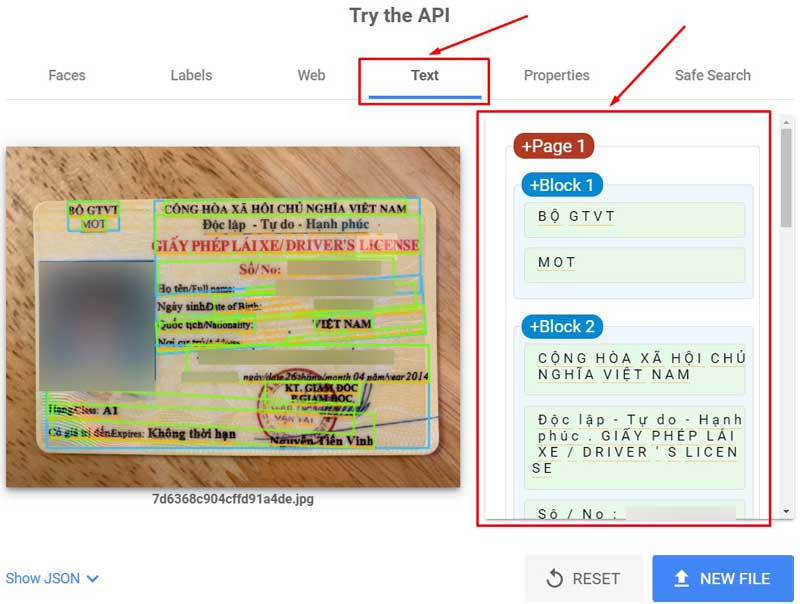
Mục đích của việc làm này là kiểm tra trước cách mà Google sẽ nhận dạng ảnh chụp giấy tờ khi tải lên xác minh danh tính cho tài khoản GA. Sau khi đã chuẩn bị giấy tờ và kiểm tra thấy đạt yêu cầu các bạn tiến hành đăng nhập vào tài khoản Google Adsense để up ảnh giấy tờ lên để xác minh.
Bước 3: Gửi ảnh xác minh danh tính Google Adsense
Đăng nhập vào tài khoản Google Adsense bạn sẽ nhận được thông báo trên trang chủ: “Các thanh toán của bạn hiện đang bị tạm giữ lại. Yêu cầu phải có hành động để giải phóng thanh toán.” Bạn click vào HÀNH ĐỘNG để tiếp tục.
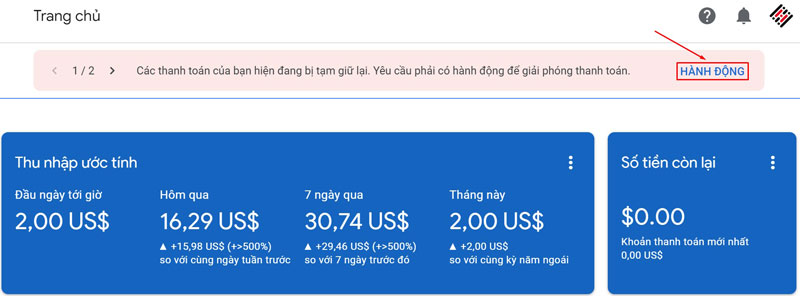
Tiếp theo bạn sẽ nhận được thông báo: “Xác minh danh tính của bạn để nhận khoản thanh toán.” bấm XÁC MINH NGAY để tiếp tục.
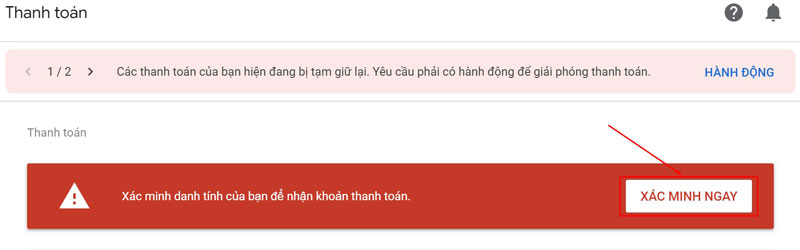
Sau đó bạn sẽ được yêu cầu up ảnh chụp giấy tờ tùy thân: giấy phép lái xe, thẻ căn cước công dân (CMND), hộ chiếu để xác minh danh tính.
Lưu ý: Hãy sửa lại địa chỉ sao cho trùng khớp với trong giấy tờ tùy thân mà Google đã nhận dạng được theo hướng dẫn bên trên bằng cách click vào hình cây bút bên cạnh địa chỉ. Vì Google Adsense xác minh giấy tờ tự động chứ không phải người thật duyệt, nên ảnh chụp cần rõ ràng đủ độ sáng và không thừa nền quá nhiều. Dùng hộ chiếu tỷ lệ xác minh thành công sẽ cao hơn rất nhiều, tên sẽ không thể chỉnh sửa sau khi gửi giấy tờ nhưng địa chỉ nhận PIN vẫn thay đổi được nhé.
Sau khi đã chỉnh sửa tên, địa chỉ trùng khớp với giấy tờ tùy thân của bạn bấm vào Tải lên > Chọn ảnh chụp giấy tờ > Gửi
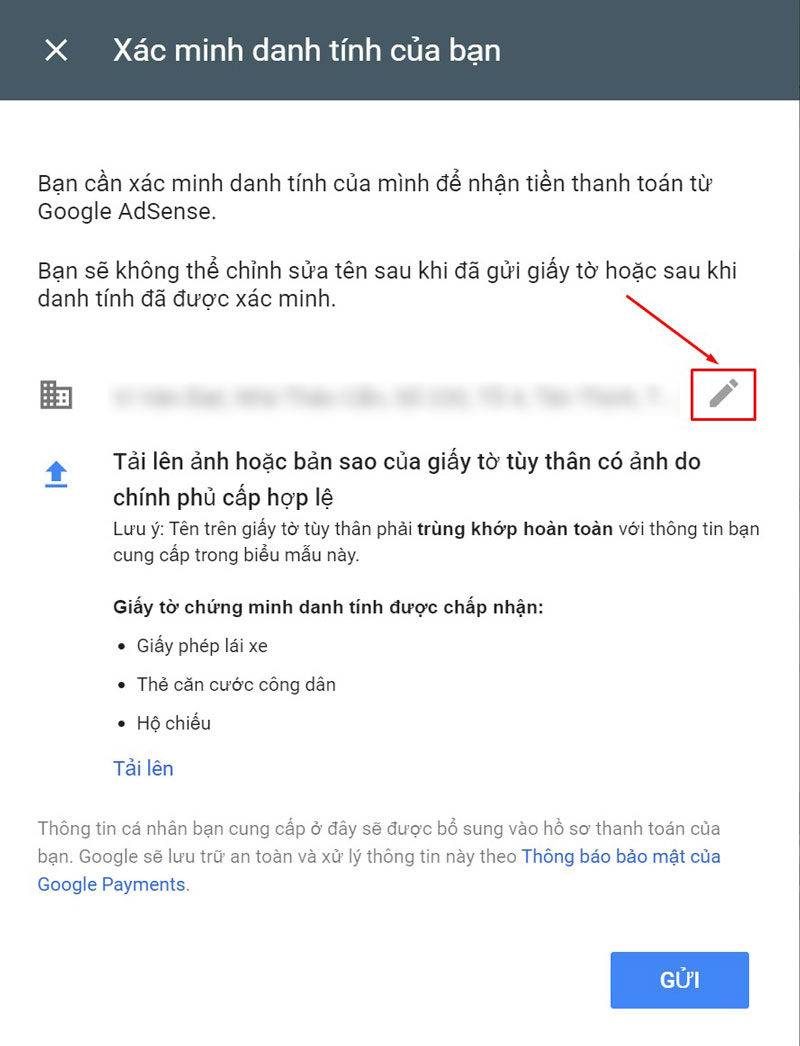
Sau khi gửi ảnh chụp giấy tờ tùy thân bạn hãy đợi phản hồi từ Google Adsense trong vòng 24h sẽ có Email thông báo. Lưu ý rằng bạn chỉ có 3 lần gửi giấy tờ tùy thân để xác minh danh tính mà thôi, nếu xác minh không thành công thì bạn sẽ không nhận được thanh toán từ Google Adsense.
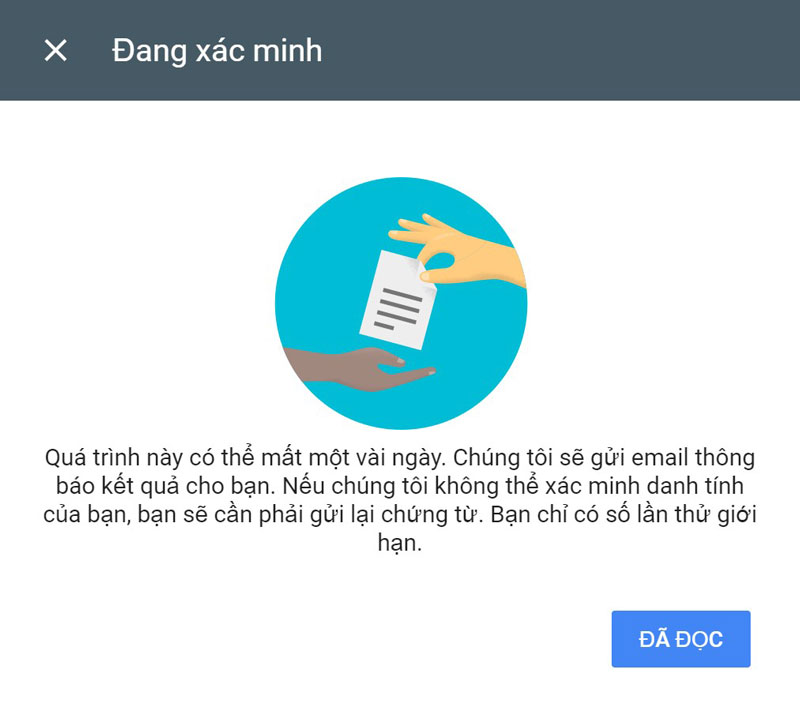
Quay lại trang chủ Google Adsense bạn sẽ nhận được thông báo: “Chúng tôi đang xác minh danh tính của bạn. Vui lòng đợi vài ngày để quá trình xác minh hoàn tất.”
Tầm khoảng 1-2 ngày là Google sẽ gửi mail thông báo nếu xác minh danh tính thành công. Cũng có thể rất nhanh trong khoảng vài giờ đồng hồ.
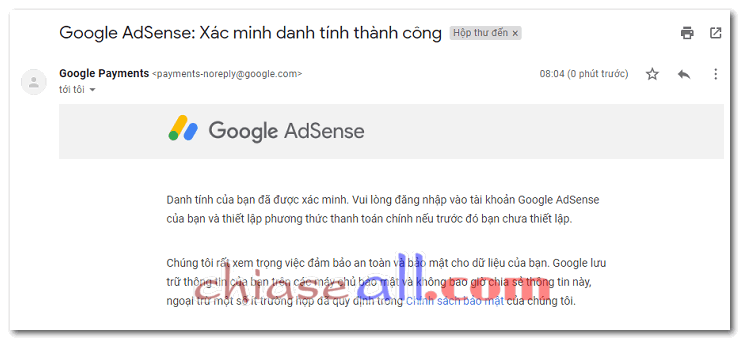
Nếu nhận được thông báo như trên thì bạn đã xác minh danh tính thành công.
Còn thế này thì chia buồn, bạn cần phải xác minh lại.
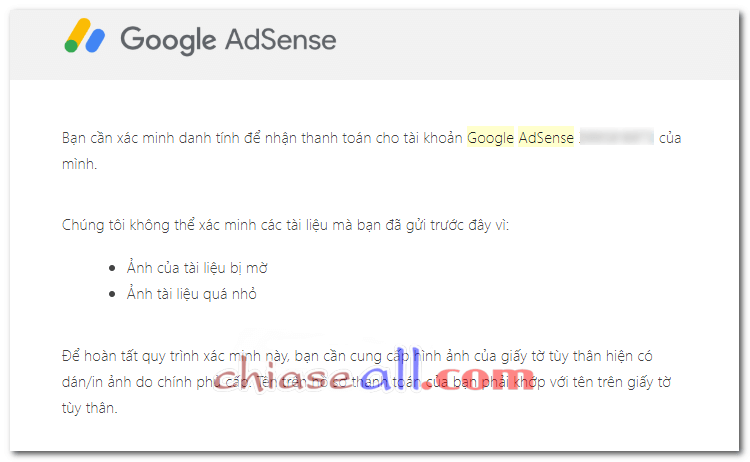
Trường hợp nếu bạn xác minh danh tính xịt lần 1, đừng vội vàng gửi xác minh ngay mà hãy xem xét kĩ lưỡng xem có vấn đề gì không. Xem lại cần thận rồi hãy xác minh lần 2 với ảnh chụp mới; nếu vẫn không thành công thì hãy chờ 1-2 ngày hãy gửi xác minh lại. Khi xác minh lại bạn nên chụp ảnh mới chứ không nên sử dụng ảnh cũ nhé. Nếu lần trước up 1 mặt thì lần 2 có thể thay thành 2 mặt hoặc ngược lại.
Để ngăn chặn việc lạm dụng hoạt động xác minh danh tính, Google hạn chế số lần xác minh. Bạn chỉ được xác minh danh tính tối đa 3 lần thôi nhé.
2. Xác minh Google Adsense khi không nhận được mã PIN quá 3 lần
Đây cũng là cách giúp nhiều bạn xác minh Google Adsense thành công. Nếu sau 3 lần bạn không nhận được mã PIN, bạn vẫn có thể xác minh Google Adsense. Sau lần request thứ 3, bạn đợi đủ 4 tuần sau đó hãy làm theo hướng dẫn dưới đây.
Chú ý là phải sau khi request 3 lần mà vẫn không nhận được nhé.
Bạn đăng nhập tài khoản Google Adsense, truy cập: https://support.google.com/adsense/troubleshooter/1094206
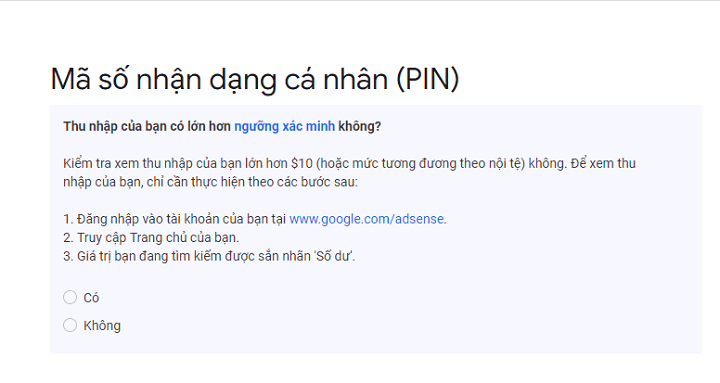
Chọn theo thứ tự Có -> Không -> Có
Tại trang tiếp theo, bạn nhập các thông tin:
- Tên: tên trong tài khoản Adsense của bạn.
- Địa chỉ email: email tài khoản Google Adsense
- ID của nhà xuất bản: lấy ở mục Thanh toán => Cài đặt và có dạng: pub-xxxxxxxxxxxxxxxxxx
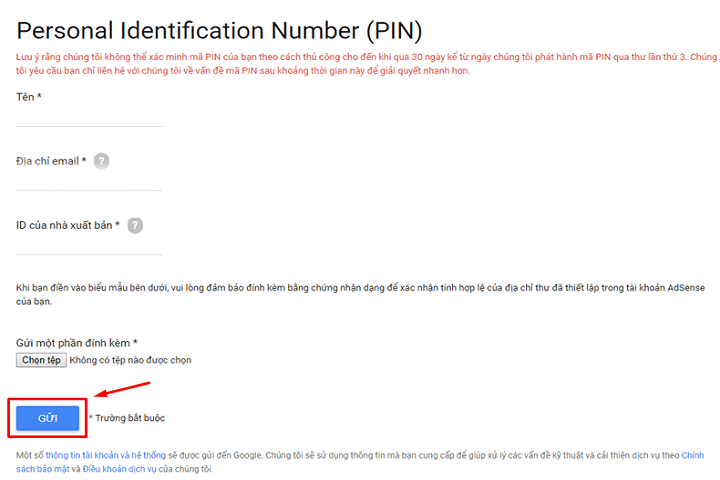
Sau đó, bạn hãy chuẩn bị các file ảnh chụp mặt trước và ảnh chụp mặt sau của CMND/ thẻ căn cước. Nhớ chụp thật rõ 2 mặt CMND, upload cùng một lúc 2 ảnh gốc đó lên, để dung lượng gốc. Upload lên và nhấn GỬI.
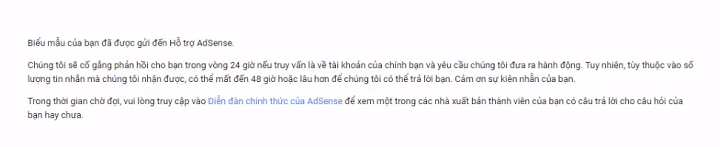
Bây giờ bạn chỉ cần đợi Google xác nhận thôi. Nếu các thông tin bạn gửi đi đều OK thì tầm khoảng 10-15 phút bạn sẽ nhận được email gửi từ Google.
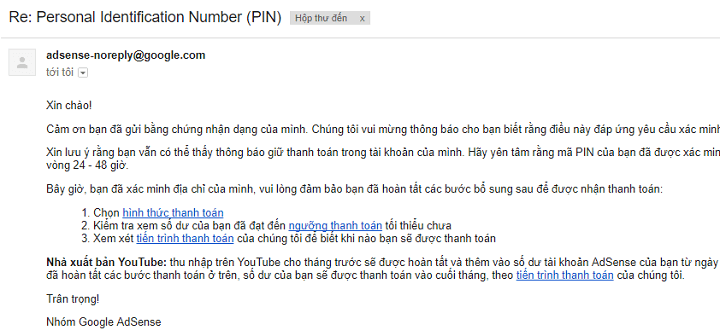
Như vậy, bạn cũng đã xác minh Google Adsense kể cả khi không có mã PIN thành công rồi nhé!
3. Mã PIN Google Adsense là gì?
Chỉ sau khi nhập mã PIN, tài khoản GA của bạn sẽ được xác minh địa chỉ hoàn toàn và có thể bắt đầu nhận được tiền từ Google thông qua Adsense của mình.
Làm thế nào để nhận mã PIN Google Adsense chính xác nhất, tránh trường hợp thất lạc mã PIN, không đến được tay người nhận ?
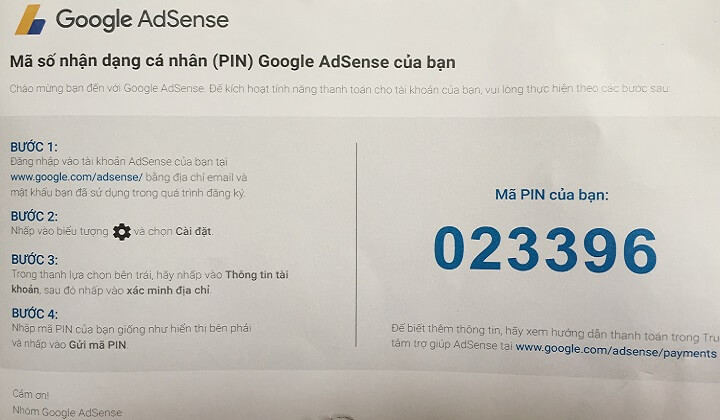
Mã PIN gồm 6 chữ số in trong phong bì Google Adsense Mã PIN Google Adsense hay mã số nhận dạng cá nhân Google Adsense là một mã gồm 6 chữ số được in trong 1 phong thư gửi qua đường bưu điện. Mục đích của mã PIN là để Google xác nhận người tham gia kiếm tiền GA có thật hay ảo và xác minh địa chỉ trước khi Google có thể gửi bất kỳ khoản thanh toán nào.
Khi bạn đạt đủ ngưỡng thanh toán 10$ được cập nhật trong Google Adsense, Google sẽ xem xét tài khoản và gửi một phong thư có chứa mã PIN qua đường bưu điện tới bạn theo địa chỉ thanh toán mà bạn khai báo trong GA. Thường 1 tuần sau khi số dư tài khoản GA đạt đến ngưỡng xác minh, tại trang GA sẽ có thông báo: “Thanh toán của bạn hiện đang bị giữ do bạn chưa xác minh địa chỉ của mình“.
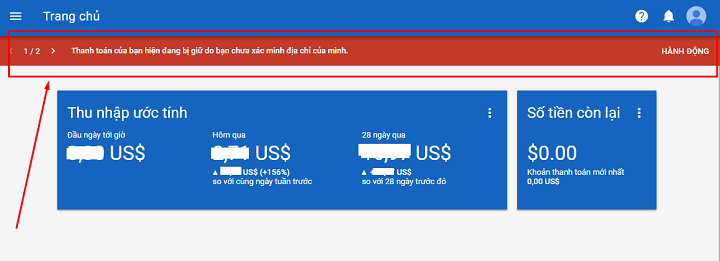
Nhấp vào “Hành động“, bạn sẽ thấy thông báo chi tiết:
“Xin chúc mừng! Thu nhập của bạn đã đạt đến ngưỡng xác minh, do đo, chúng tôi đã bắt đầu quá trình xác minh tài khoản của bạn. Điều này sẽ chuẩn bị cho bạn nhận được khoản thanh toán đầu tiên khi bạn đã đạt đến ngưỡng thanh toán.
Để xác minh tài khoản của bạn, chúng tôi tự động tạo và gửi Mã số Nhận dạng Cá nhân (PIN) bằng thư đến địa chỉ thanh toán được liệt kê trong tài khoản của bạn. Khi nhận được mã PIN, bạn cần phải nhập mã PIN vào cuối trang này. Trong thời gian chờ đợi, tài khoản của bạn vẫn hoạt động và bạn có thể tiếp tục hiển thị quảng cáo và tích luỹ thu nhập.”
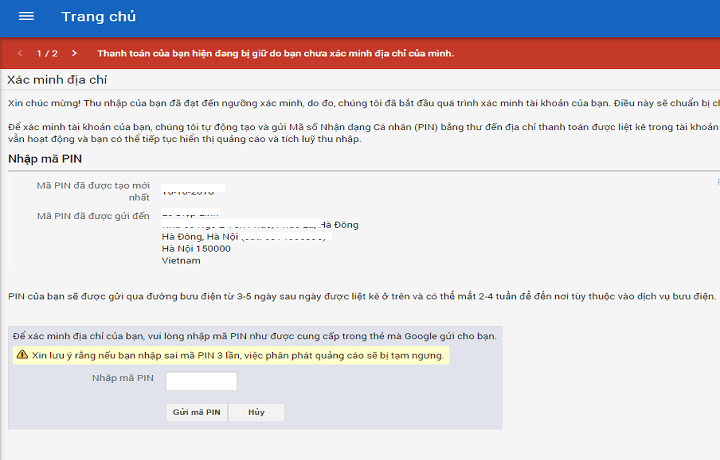
Nghĩa là mã PIN sẽ được tạo và tự động gửi bởi Google qua bưu điện. Chỉ khi bạn nhận được và lấy mã số này nhập vào mục xác nhận như Google Adsense yêu cầu thì bạn mới hoàn tất quá trình xác minh địa chỉ.
Lưu ý: Tuyệt đối không nhập bừa mã PIN. Nhập sai 3 lần tài khoản GA sẽ bị khóa.
Sau khi xác minh địa chỉ, bạn cần xác minh danh tính. Tại phần Thanh toán, hiện ra yêu cầu Xác minh danh tính.
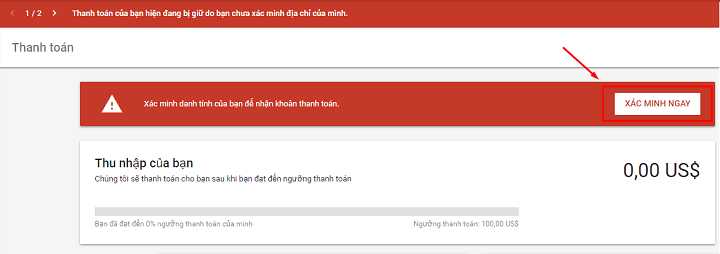
Hoàn thành đủ 2 yêu cầu xác minh đó, bạn mới nhận được thanh toán theo chu kì thanh toán của Google Adsense. Mỗi khi kiếm được 100$ (ngưỡng thanh toán bạn có thể thay đổi), Google sẽ thanh toán và bạn có thể rút tiền về ngân hàng.
Lưu ý: Mã PIN sẽ được gửi qua bưu điện sau 3-5 ngày từ khi có thông báo trên và mất tầm 2-4 tuần, cũng có thể lâu hơn tùy thuộc vào địa điểm của bạn.
Sau khi nhận được mã PIN, bạn có tối đa 4 tháng để nhập mã PIN xác minh địa chỉ. Nếu quá hạn bạn vẫn chưa nhập mã PIN vào tài khoản thì Google sẽ ngừng phân phát quảng cáo trên tất cả các vị trí bạn đã đặt. Trường hợp bạn không nhận được mã PIN lần đầu do thất lạc hoặc sai địa chỉ, hoặc bạn không có thời gian nhận, bạn có thể yêu cầu Google gửi lại mã PIN. Tối đa Google sẽ gửi lại mã PIN tổng cộng 3 lần. Trường hợp cả 3 lần gửi mã PIN bạn đều không nhận được thì hãy làm như hướng dẫn ở trên.
4. Hướng dẫn nhận mã PIN Google Adsense
4.1. Cập nhật địa chỉ thanh toán trong Google Adsense càng sớm càng tốt
Nếu có thời gian, bạn hãy sửa thông tin chính xác địa chỉ nhận càng sớm càng tốt. Vì khi đủ 10$ thì Google sẽ tự động gửi mã PIN theo địa chỉ đó. Ngay khi đạt ngưỡng 10$, tại trang Google Adsense sẽ có 2 thông báo:
- Yêu cầu xác minh địa chỉ
- Yêu cầu xác minh danh tính
Mình sẽ hướng dẫn bạn cả 2 yêu cầu xác minh trên và sau khi xác minh thành công, tài khoản Google Adsense của bạn sẵn sàng để chờ rút tiền thôi.
Để xác minh địa chỉ, trước khi có thông báo từ Google, bạn cần khai báo chính xác địa chỉ nhận thanh toán của bạn càng sớm càng tốt. Mã PIN sẽ được tự động gửi về địa chỉ này. Bạn vào trang Adsense chọn Thanh toán => QUẢN LÝ CÀI ĐẶT
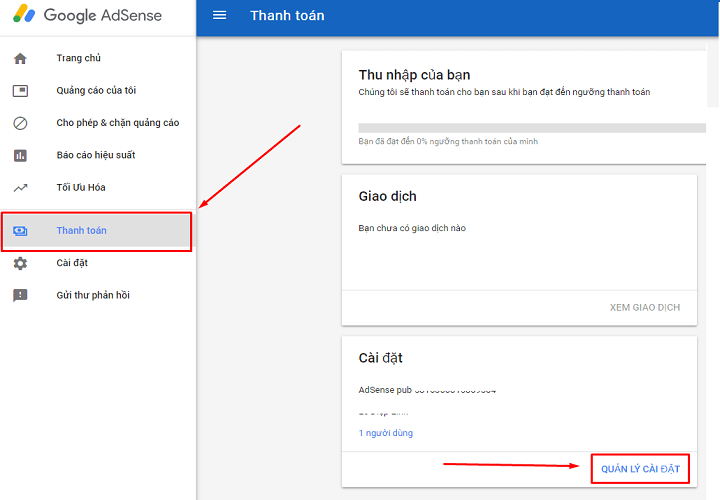
Tìm đến phần Tên và địa chỉ nhấn chỉnh sửa:
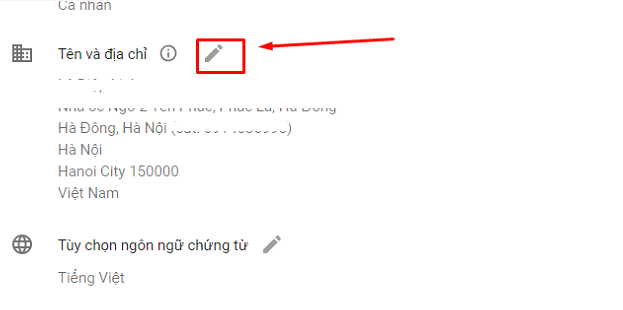
Bạn cập nhật các thông tin. Tham khảo cách điền thông tin của mình bên dưới.
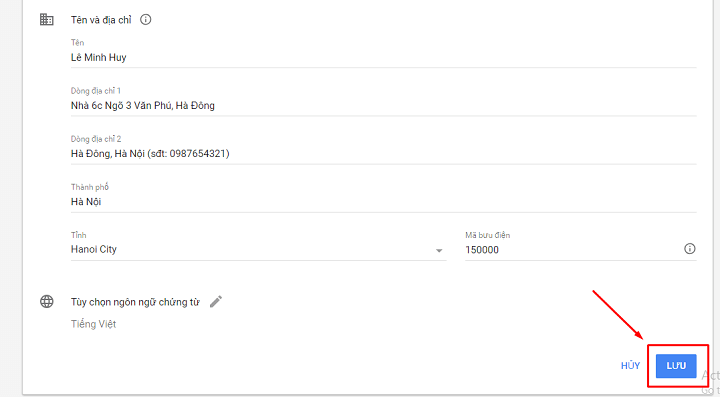
Trong đó:
- Tên: Điền tên có dấu hay không dấu đều được nhưng bạn nên nhập có dấu. Ví dụ: NGUYỄN VĂN A…
- Dòng địa chỉ 1 & địa chỉ 2: Điền địa chỉ của bạn đang ở càng chi tiết càng tốt, có thể thêm số điện thoại của bạn để nhân viên bưu điện liên lạc. Nên điền tiếng Việt có dấu.
- Thành phố/ tỉnh: Điền tỉnh thành phố nơi bạn sinh sống.
- Mã bưu điện: Bạn hãy tra mã bưu cục phát quận, huyện nơi gần bạn nhất tại đây. Bạn có thể điền mã ZIP Code tỉnh/thành phố nhưng về đến tỉnh thành phố lại mất thêm thời gian. Nếu không rõ, bạn có thể ra bưu điện gần chỗ ở nhất hoặc hỏi tổng đài cho rõ mã. Chú ý bưu cục phát là nơi trực tiếp phát bưu phẩm, bưu kiện.
Ví dụ: mình điền mã bưu cục phát Hà Đông (mình ở Văn Phú) có mã là 150000.
Bạn yên tâm, nếu bạn điền địa chỉ đúng và có kèm rõ tên, tuổi, số điện thoại liên hệ thì không bao giờ lo lắng về việc không nhận được bì thư Google Adsense.
4.2. Theo dõi thời gian và check với phía bưu điện
Khi tài khoản đạt ngưỡng 10$, đăng nhập vào Google Adsense bạn sẽ thấy có thông báo màu đỏ: “Thanh toán của bạn hiện đang bị giữ do bạn chưa xác minh địa chỉ của mình”.
Sau 3-5 ngày, mã PIN sẽ được Google gửi qua đường bưu điện và đến bạn trong vòng 2-4 tuần tùy vào địa lý. Do đó, bạn hãy ghi nhớ khoảng thời gian dự kiến mã PIN chuyển đến. Bạn đợi trong vòng 2-4 tuần và có thể gọi điện/ ra bưu điện hỏi xem có bưu phẩm gì gửi cho bạn không ? Tránh trường hợp mã PIN gửi về thất lạc hoặc nhân viên không tìm được địa chỉ của bạn.
4.3. Nhận mã PIN – nhập mã PIN để xác minh địa chỉ Google Adsense
Tầm hơn 3 tuần thì phía bưu cục phát họ gọi điện để mình ra nhận. Địa chỉ nhà mình khá dễ tìm nên mình cũng khá vui vì nhận được thư về sớm. Thấy logo Google Adsense là mừng quýnh rồi. Phong thư hơi khác so với lần nhận PIN cách đây hơn 4 năm cho tài khoản GA khác của mình. Phong bì rất đơn giản có hai mặt in thông tin địa chỉ người gửi, người nhận thư và logo Google Adsense.
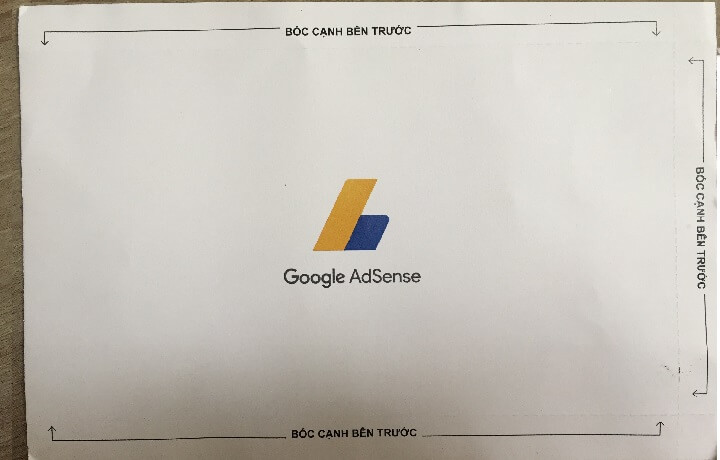
Mặt trước thư chứa mã PIN Google Adsense
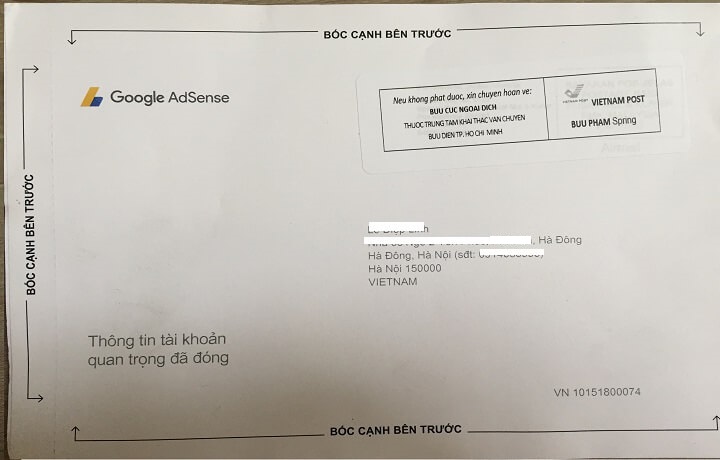
Mặt sau thư chứa mã PIN Google Adsense
Sau khi đã có mã PIN, bạn lấy 6 số mã PIN nhập vào phần Nhập mã PIN và nhấn Gửi mã PIN là xong.
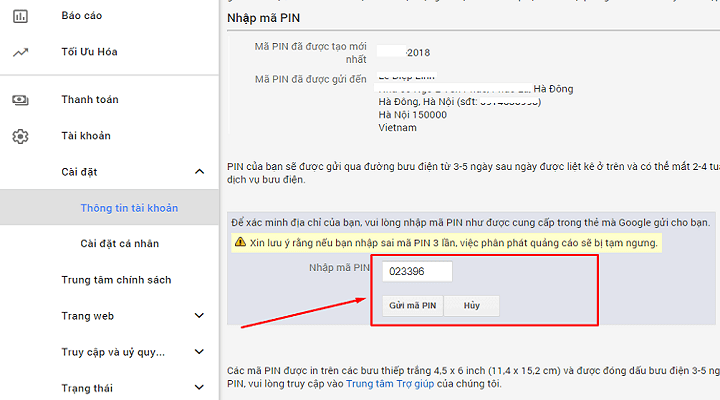
Nhập xong, bạn đợi tầm 5 phút rồi refresh lại trang Google Adsense là xong. Lúc này, không còn dòng chữ: “Thanh toán của bạn hiện đang bị giữ do bạn chưa xác minh địa chỉ của mình”. Như vậy, bạn đã hoàn tất xác minh địa chỉ rồi.
Lưu ý: Tuyệt đối không nhập bừa mã PIN khi chưa nhận được mã PIN gửi về. Nếu nhập sai mã PIN 3 lần thì tài khoản của bạn cũng sẽ bị khóa luôn. Do đó, hãy làm đúng khi nhập mã PIN.
Trường hợp đợi quá 4 tuần mà chưa thấy mã PIN gửi về, bạn có thể hỏi phía bưu cục phát rồi mà không có thì bạn có thể yêu cầu gửi mã PIN thay thế. Nếu có bất cứ sự cố gì liên quan mã PIN hoặc bạn chưa nhận được mã PIN quá lâu, bạn có thể xem hướng dẫn chi tiết tại đây.
Cứ sau 21 ngày từ ngày Google gửi mã PIN, bạn được phép yêu cầu mã PIN lần tiếp theo. Do đó, để chắc ăn nhất, sau tầm 22-23 ngày từ lần đầu, bạn cứ yêu cầu Google gửi mã PIN mới. Bạn được phép yêu cầu tối đa 3 lần gửi mã PIN (3 lần khác nhau nhưng đều 1 mã giống nhau).

4 Th6 2022
20 Th5 2022
17 Th11 2020
20 Th5 2022
5 Th6 2022
10 Th10 2018